Tin công nghệ
Hướng dẫn cách cài đặt tính năng vuốt màn hình để tắt máy tính trên Windows 10 cực đơn giản
Thông thường các bạn sẽ nhìn thấy cụm từ Slide to Shutdown - Vuốt để tắt máy xuất hiện khá quen thuộc với những dòng máy tính bảng sử dụng hệ điều hành Windows. Vậy các bạn nghĩ sao nếu chúng ta sử dụng tính năng này với máy tính để bàn hoặc laptop không tích hợp màn hình cảm ứng. Để làm cài đặt tính năng vuốt màn hình để tắt máy tính trên Windows 10, các bạn cần thực hiện các bước sau đây nhé!
Bước 1: Tạo Shortcut
Nhấp chuột phải vào màn hình desktop và chọn New > Nhấn vào Shortcut.
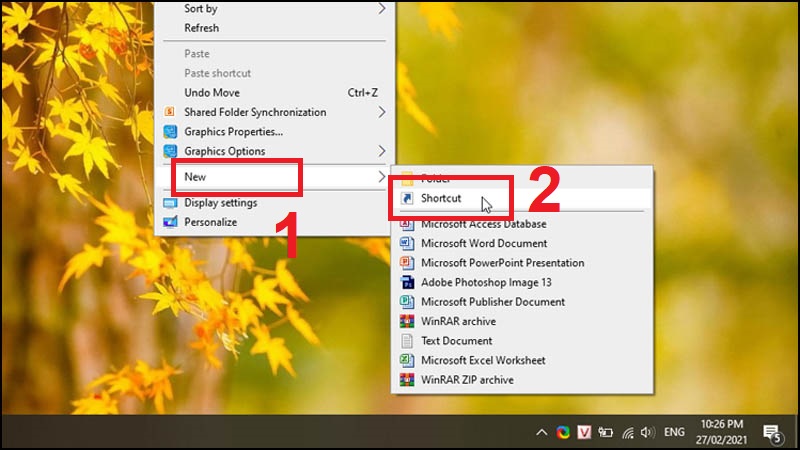
Bước 1: Tạo Shortcut
Bước 2: Nhập lệnh tạo Shortcut
Sao chép và dán dòng lệnh “%windir%\System32\SlideToShutDown.exe” vào ô Type the location of the item tại bảng Create Shortcut > Next.
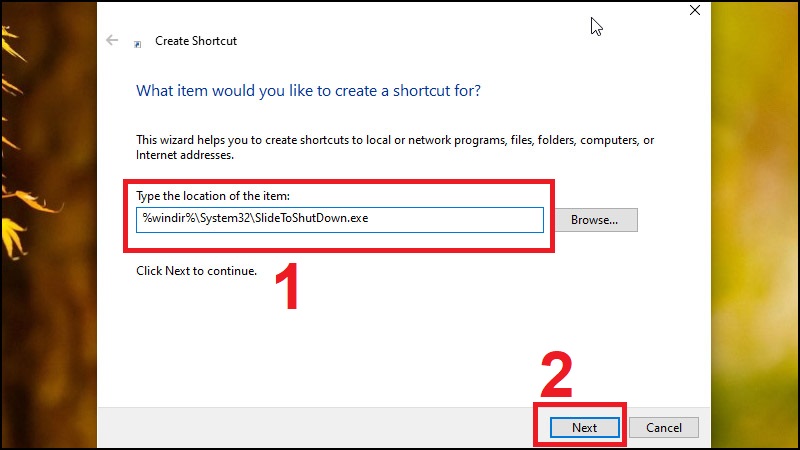
Bước 2: Nhập lệnh tạo Shortcut
Bước 3: Đặt tên cho Shortcut
Trong ô Type a name for this shortcut. Đặt tên bất kỳ mà bạn muốn, ví dụ: “Slide to shutdown my PC” > Bấm Finish.
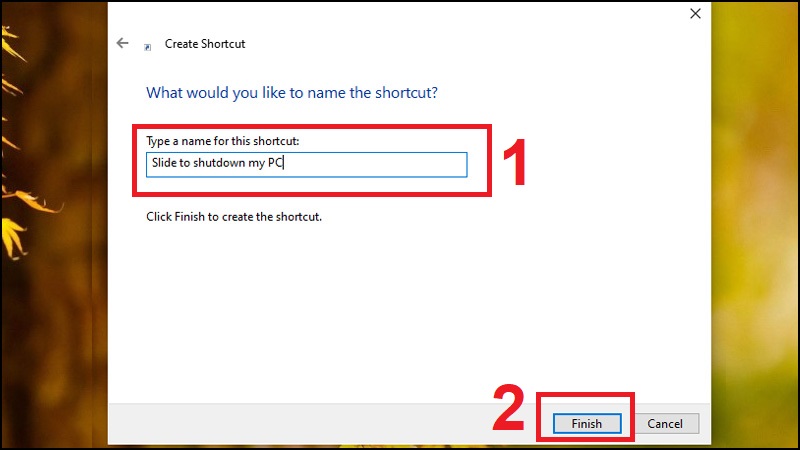
Bước 3: Đặt tên cho Shortcut
Bước 4: Hiển thị Shortcut trên desktop
Khi bạn nhấp đúp chuột vào Shortcut trên màn hình desktop. Giao diện “Slide to shutdown your PC” sẽ xuất hiện. Bạn chỉ cần dùng chuột kéo xuống là máy tính sẽ tự động tắt.
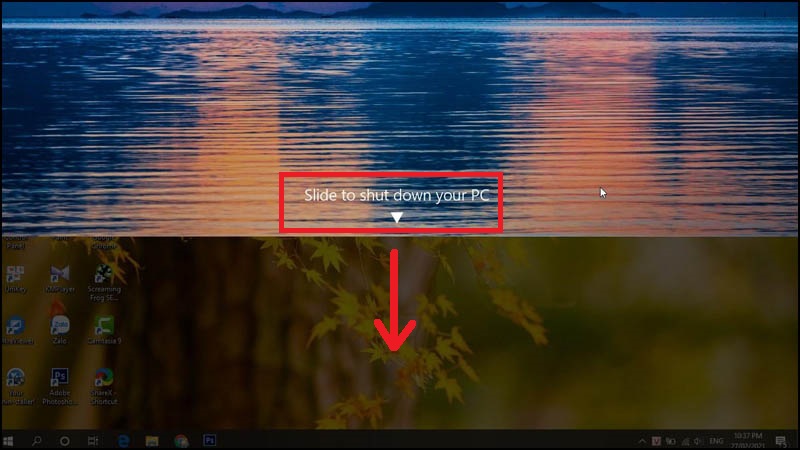
Bước 4: Hiển thị Shortcut trên desktop
Ngoài ra, bạn có thể đổi biểu tượng cho Shortcut để nhìn thân thiện hơn bằng cách: Nhấp chuột vào Shortcut > Nhấn vào Properties.
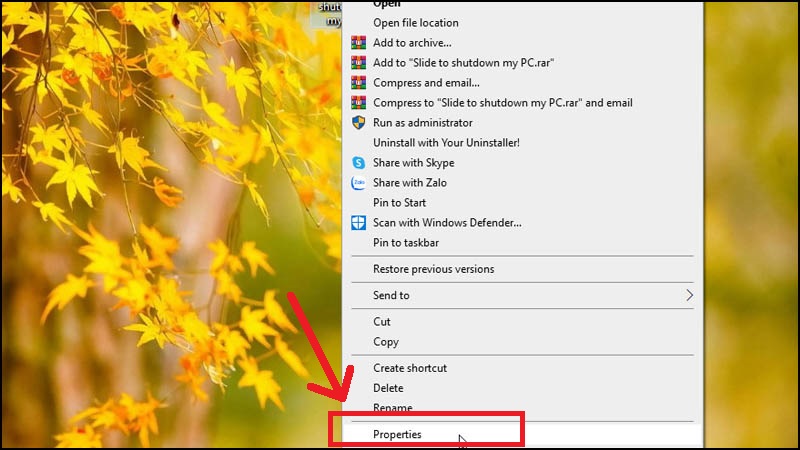
Nhấp chuột vào Shortcut > Nhấn vào Properties
Chọn Change Icon > Tìm kiếm và chọn biểu tượng mới > OK.
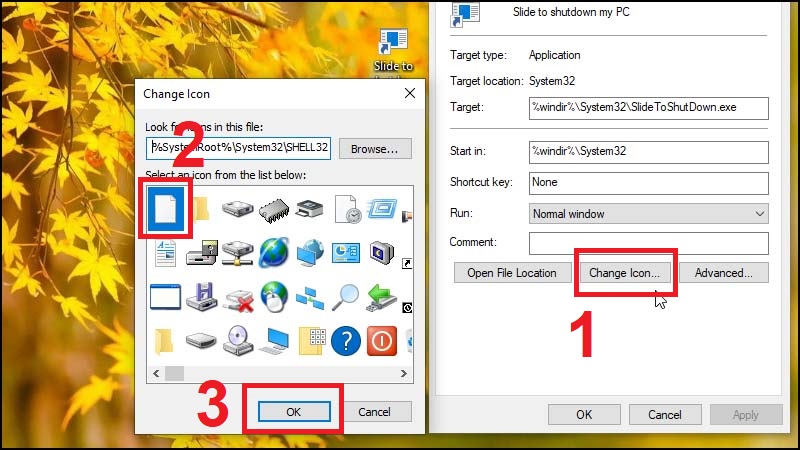
Chọn Change Icon
Bài viết trên đã chia sẻ cho bạn đọc cách cơ bản cài đặt tính năng vuốt màn hình để tắt máy tính trên Windows 10. Chúc bạn thành công và đừng quên theo dõi My Gear để có thêm nhiều thông tin công nghệ hữu ích.

 Tin công nghệ
Tin công nghệ
 Game
Game
 Đánh giá
Đánh giá
 Thủ thuật
Thủ thuật
 Tư vấn
Tư vấn
 Khám phá
Khám phá
 Tin khuyến mãi
Tin khuyến mãi
 Review - Video
Review - Video
 PC DIY
PC DIY
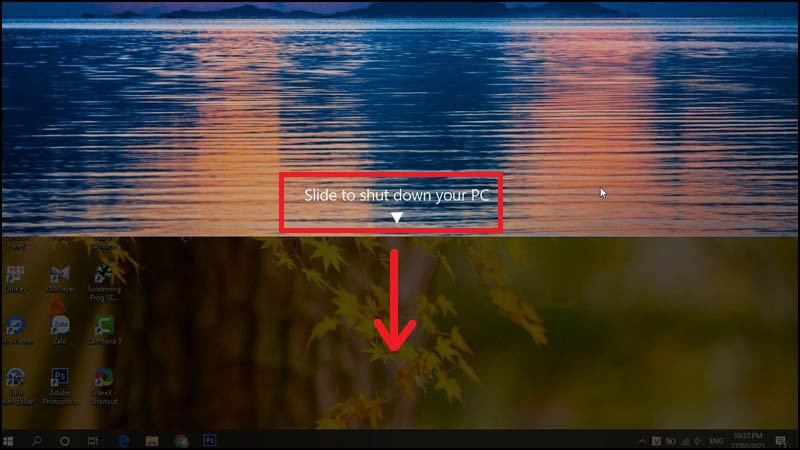
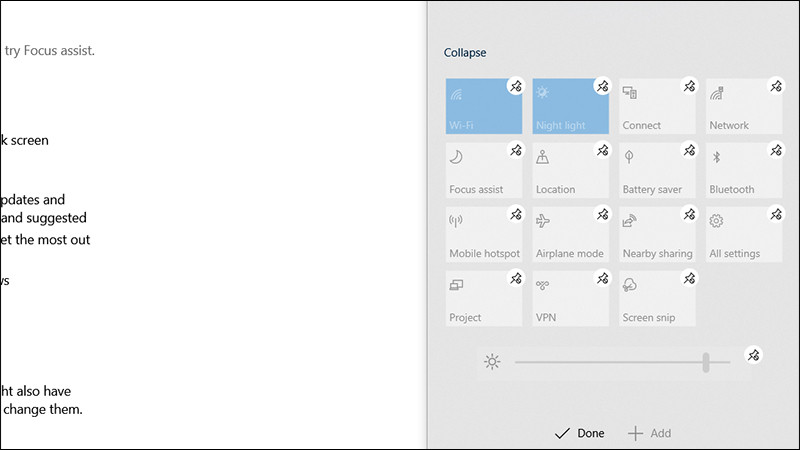
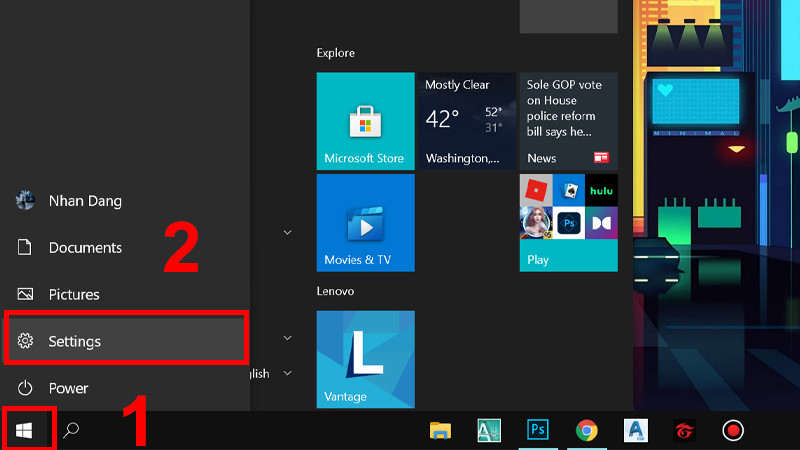

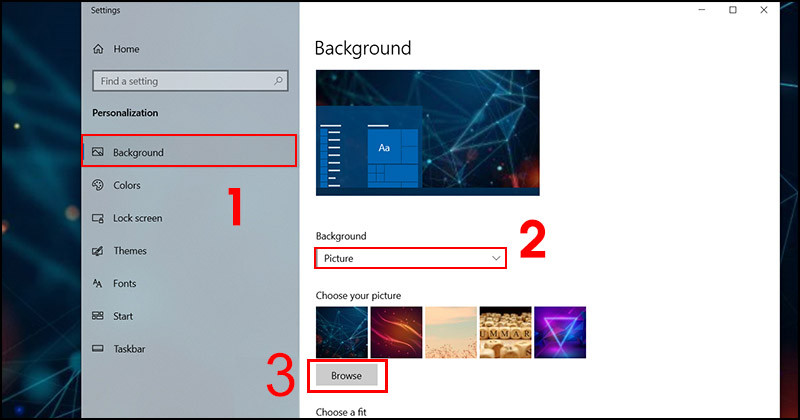
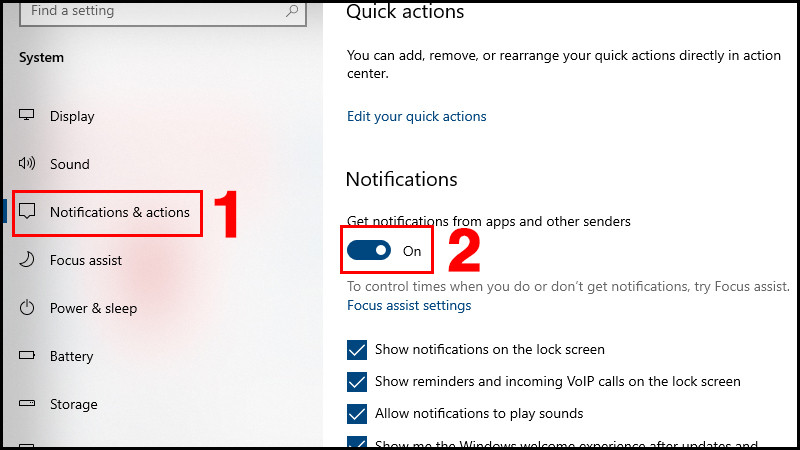








Bình luận bài viết